Скачать ключ для aida64 бесплатно
Системная память Trial version что это значит

› Разное
13.02.2020
Прежде, чем проверять оперативную память, разберитесь в эксплуатационных параметрах. Выделяются такие характеристики оперативной памяти:
- Тип. В современных компьютерах используются ОЗУ DDR3, DDR4. В нетбуки, ноутбуки устанавливается оперативная память, которая дополнительно промаркирована приставкой SO-DIMM.
- Объем. Выпускаемые ОЗУ имеют объем от 2 гигабайт. Недорогие персональные компьютеры оснащаются модулями до 8 гигабайт. Игровые, предназначенные для профессионального использования компьютеры оборудованы ОЗУ от 16 гигабайт.
- Частота. Под частотой оперативной памяти имеется в виду пропускная способность модуля. В современных персональных компьютерах показатель равен минимум 1333 мегагерцам. Чем больше частота, тем больше информации передается в секунду.
- Тайминг оперативной памяти. Указывает на время задержки между переходами по элементам оперативки. Чем ниже показатель, тем выше скорость работы ОЗУ.
- Напряжение. ОЗУ работают на напряжении 1.5 Вт. Оборудование с приставкой SO-DIMM работает на более низком напряжении.
Для чего может потребоваться проверка характеристик ОЗУ, как правильно ее провести
Посмотреть параметры оперативной памяти пользователи желают, чтобы заменить модуль на другой. Тестировать оперативную через AIDA64 хорошо тем, что можно не платить за услуги специалистов. Все можно сделать самостоятельно. Посредством АИДА64 можно, к примеру, узнать, может ли оперативная память работать в двухканальном режиме. В двухканальном режиме оперативная память может работать, если располагает четным количеством DIMM-модулей.
AIDA64 дает возможность пользователю получить информацию об ОЗУ. Алгоритм, по которому выполняется проверка оперативной памяти в AIDA64, следующий:
- Запуск AIDA64.
- Выбор пункта «Системная плата».
- Переход в раздел «Память». Здесь можно получить информацию о размере ОЗУ, проценте ее занятости.
- Переход в раздел «SPD». Здесь можно узнать частоту оперативной памяти.
Лучше не доводить дело до возникновения необходимости смены ОЗУ. Если ОЗУ все же нужно заменять, запустите AIDA64, зайдите в раздел «Сервис», выберите пункт «Тайминг DRAM». В данном разделе можно посмотреть текущий тайминг оперативной памяти. Кроме того, тут показываются характеристики шины матплаты. На основе полученной информации возможно решить, какую оперативку купить, чтобы она подошла к компьютеру и матплата ее «увидела».
Другие способы проверки параметров оборудования
Если вы не желаете скачивать AIDA 64, откройте корпус ПК, вытащите установленную в него ОЗУ для проверки. Открыть корпус несложно, нужно открутить 4-5 винтов с расположенной сзади панели. Открывать корпус можно только при выключенном оборудовании, отсоединенном кабеле питания.
Как вы понимаете, смотреть частоту оперативной памяти и другие параметры гораздо проще через программу AIDA 64. Просто запустить АИДА 64 на ПК и провести тест компьютерной оперативной памяти легче, чем откручивать винты, вытаскивать модуль ОЗУ, пытаться разглядеть на нем значения интересующих вас показателей.
Кроме того, при открытии корпуса есть вероятность того, что произойдет поломка оборудования из-за статического электрозаряда. Если заряд попадет на жесткий диск либо матплату, компьютер вряд ли получится включить, ни о какой работоспособности не может быть и речи.
Средствами ОС «Виндовс» проверить частоту оперативной памяти не получится. Все, что можно – это узнать объем. Для этого нужно зайти в меню «Пуск», выбрать пункт «Компьютер» и, щелкнув ПКМ, нажать на пункт «Свойства». Также можно перейти в «Проводник», выбрать пункт «Компьютер», нажать на расположенную сверху кнопку «Свойства системы». Если требуется получить специфическую информацию, к примеру, узнать тайминг оперативной памяти, без скачивания АИДА 64 не обойтись.
Определение максимально возможного объема ОЗУ
Узнать, какой максимальный объем оперативки поддерживает компьютерная материнская плата, можно следующим образом:
- Запуск АИДА64.
- Нажатие на расположенную слева клавишу «Системная плата».
- Выбор пункта «Чипсет».
- Выбор пункта «Северный мост».
В нижней части экрана будут показаны данные о поддерживаемых типах ОЗУ. Кроме того, там возможно посмотреть, какой максимальный объем оперативки поддерживает матплата персонального компьютера либо нетбука.
Программа АИДА64 – наиболее простой на сегодня способ узнать эксплуатационные показатели оперативки. Другие программы показывают лишь некоторые характеристики модулей ОЗУ, тогда как AIDA64 позволяет узнать любые характеристики, вплоть до тайминга, пропускной способности.
Общие сведения о проблемах с TRIAL
Общие проблемы с открытием файлов TRIAL
Apple OS X не установлен
При попытке открыть TRIAL-файл возникает сообщение об ошибке, например «%%os%% не удается открыть TRIAL-файлы». Когда это происходит, это обычно связано с отсутствием Apple OS X в %%os%%. Поскольку ваша операционная система не знает, что делать с этим файлом, вы не сможете открыть его двойным щелчком мыши.
Совет. Когда установлено другое приложение TRIAL, вы можете открыть его, выбрав «Показать приложения» и используя эту программу.
Установлена неправильная версия Apple OS X
Возможно, ваша версия Apple OS X не сможет открыть файл Golden Orchard Apple II CD Rom File из-за несовместимости. Вам нужно будет загрузить более новую версию Apple OS X, если у вас нет правильной версии. Эта проблема в основном связана с наличием версии файла Golden Orchard Apple II CD Rom File, которая была создана более новой версией Apple OS X, чем то, что вы установили на вашем компьютере.
Совет: Иногда вы можете получить подсказку о версии TRIAL-файла, который у вас есть, щелкнув правой кнопкой мыши на файле, а затем нажав на «Свойства» (Windows) или «Получить информацию» (Mac OSX).
Резюме: В любом случае, большинство проблем, возникающих во время открытия файлов TRIAL, связаны с отсутствием на вашем компьютере установленного правильного прикладного программного средства.
В большинстве случаев установка правильной версии Apple OS X решит вашу проблему. Могут возникнуть и другие проблемы — не связанные с программным обеспечением — мешающие вам открывать TRIAL-файлы. Другие причины, способствующие этому:
А что если не активировать?
У пользователя есть 30 дней на активацию системы, с момента ее установки на персональное устройство. Месяц ПО будет функционировать в полном объёме, без каких-либо ограничений и неполадок. По прошествии данного времени система самостоятельно уведомит о необходимости ее активации.
Вместо надоедливых окон, появляющихся в самый неудобный момент, или регулярной перезагрузки устройства, приходится лицезреть небольшой текст в виде водяного знака, который расположили в правом нижнем углу, как на фото.
Его цель – напоминать пользователю о том, что система не активирована и нуждается в подтверждении лицензии. Однако не только текст, будет напоминать о неполноценности ПО.
Неактивированная копия Виндовс не даёт пользователю доступ к параметрам персонализации. Именно за счёт персонализации каждый может настроить систему под себя, выбрав фоновое изображение, тему и пр. Пользователи системы без лицензии лишены этой возможности, в привычном виде. Конечно, они могут выбрать обои, непосредственно нажав на понравившееся изображения правой кнопкой мыши, однако их возможности все равно останутся ограниченными.
Существует мнение, что неактивированное ПО не обновляется с той регулярностью, с которой это делают легальные копии. Однако это не больше, чем просто заблуждение. Windows OS, загруженная с сайта Microsoft или других проверенных источников, обновляется согласно срокам разработчиков, даже в ситуациях, когда он не был активирован.
Разгон и мониторинг оборудования
Любители оверклокинга и игр после разгона процессора, памяти или видеокарты могут мониторить состояние оборудования и наблюдать за динамикой его работы . Ввиду прямого опроса датчиков без посредников в виде операционной системы, AIDA64 отображает реальные показатели датчиков, установленных под крышкой системного блока или ноутбука:
- термодатчики;
- сенсоры частоты, в том числе количество оборотов вентилятора;
- датчики напряжения.
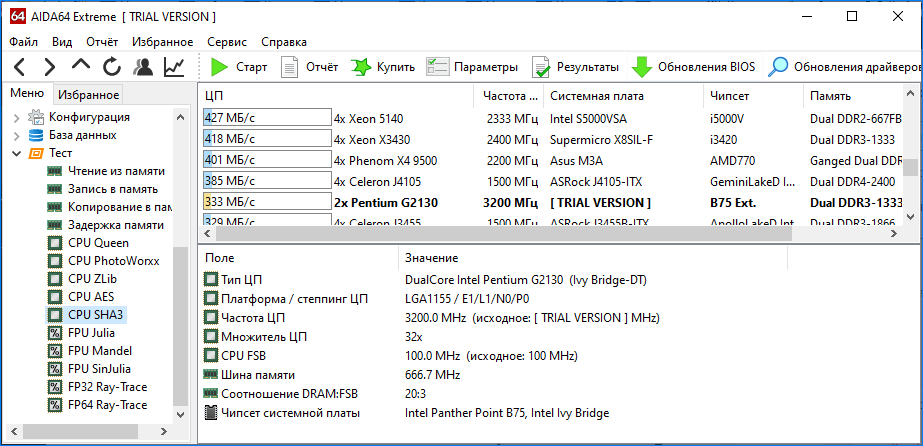
На основании информации приложение способно вычислить приблизительный износ силовых элементов видеокарты (исходя из утечек токов) и аккумуляторной батареи ноутбука.
Умеет строить графики троттлинга процессора, температуры, напряжения, частоты различных составляющих компьютера, динамики работы вентилятора. Внешний вид любого из них настраивается, сами графики экспортируются в формат png.
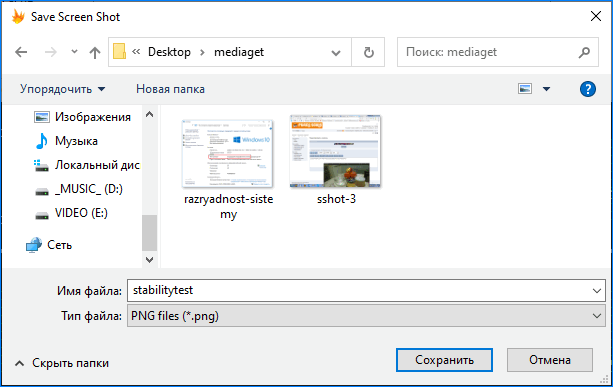
Четыре инструмента позволяют выводить изменяющиеся сведения на дисплей, во внешнее приложение и даже визуализировать при помощи клавиатуры с RGB-подсветкой. В трее можно отобразить иконки датчиков. Внешний вид, название каждого изменяются.
Сенсорная панель и экранное меню – небольшие информационные окошка, выводимые в наложении, в том числе поверх остальных элементов интерфейса Windows.

В них выводитcя информация с сенсоров, о состоянии оборудования (занято памяти, загруженность процессора, расход дискового пространства и многое другое). Внешний вид каждого элемента изменяется (цвет, текст, размер).
Экранное меню отображает данные в аналитическом виде, возле названия параметров может показывать красивые иконки. Панель датчиков дополнительно может выводить данные в виде диаграмм.
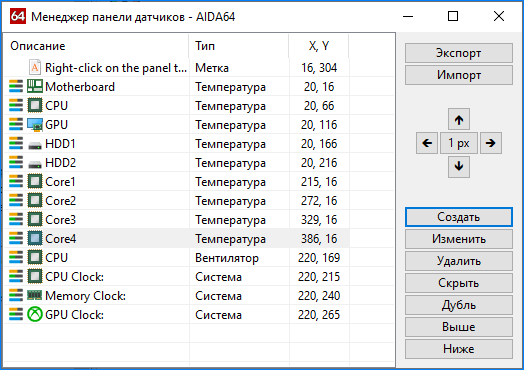
Предотвращение перегрева
При разгоне и тестировании оборудования его важно не перегреть (в первую очередь касается процессора). Для таких случаев предусмотрена функция «Тревога»
Она оповестит пользователя, если какой-либо показатель выйдет за установленные рамки, или выполнит запрограммированное им действие.
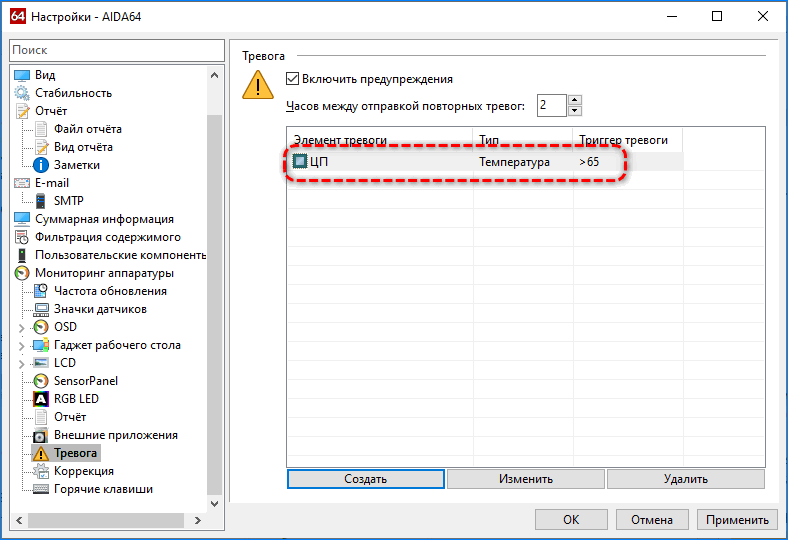
Преимущества и недостатки
Недостатки:
- не позволяет управлять запланированными задачами;
- реклама в демо-версии;
- отсутствие полностью бесплатного релиза, пускай и с ограничениями.
Преимущества:
- мощное средство для экранного мониторинга состояния оборудования;
- создает отчеты с включением в них любых сведений;
- протестирует систему в целом или отдельные компоненты для оценки производительности и стабильности;
- много способов визуализации переменных данных;
- управление списком автозагрузки;
- полностью настраиваемый внешний вид окна, информационных элементов (панелей, значков), отчетов.
Скачать AIDA64 с ключом бесплатно
| Рекомендуем!InstallPack | Стандартный установщик | |
|---|---|---|
| Официальный дистрибутив Aida64 | ||
| Тихая установка без диалоговых окон | ||
| Рекомендации по установке необходимых программ | ||
| Пакетная установка нескольких программ |
Что за надпись?
В некоторых пунктах AIDA64 можно встретить TRIAL VERSION — означает что вы используете незарегистрированную версию программы. После покупки надпись исчезнет и будут видны все значения.
Другими словами — надпись TRIAL VERSION в мире софта всегда имеет одно и тоже значение — триальная версия/ограниченная/урезанная/демо-версия. Доступ к полной версии возможен после приобретения лицензии.
Некоторые пользователи предпочитают не покупать лицензию, а скачивать взломанную версию. Данный вариант опасен тем, что вместе с программой на ПК спокойно может установиться рекламное ПО либо вообще вирус (например троян).
Надпись в стресс-тестах железа (System Stability Test):
Также надпись присутствует в главном и дочернем заголовке окна.
Второй пример — надпись вместо значений датчиков:
На скриншоте выше надпись вместо температуры жесткого диска (там где TOSHIBA DT01ACA100), вместо напряжения на линии 12 вольт, не показывает также напряжение Ядра ГП (графический процессор).
Для примера — как выглядит все в зарегистрированной версии:
Trial version что это оперативная память?

Оперативная память, или ОЗУ – это энергозависимая микросхема, которая используется для хранения данных различного вида. ОЗУ устанавливаются практически во все электронные устройства, так как для грамотной работы электроники необходимо иметь возможность кратковременно или долговременно сохранять различную информацию. Однако для покупателя ПК наибольший интерес представляют оперативно запоминающие устройства для персональных компьютеров или ноутбуков, о которых и пойдет речь дальше.
Оперативка, как уже было сказано выше, энергозависима. Это значит, что она получает электроэнергию для работы от платы, к которой она подключена. При отключении питания, информация, содержащаяся в ОЗУ, разрушается или стирается, в отличие от ROM накопителей, которые предназначены для долговременного хранения.
Основные характеристики ОЗУ
Оперативная память для ПК или лэптопа обладает рядом характеристик, на которые обязательно нужно обратить внимание при выборе. Первая, и самая важная характеристика – это объем ОЗУ:
Первая, и самая важная характеристика – это объем ОЗУ:
- 2 Гб;
- 4 Гб;
- 8 Гб;
- Платы с большим объемом.
На самом деле, в продаже можно встретить еще планки объемом 1 Гб и меньше, однако этого количества уже недостаточно для обеспечения грамотной работы. Также можно найти планки и с большим объемом, однако цена таких комплектующих довольно высока и их покупка оправдана только в том случае, если память будет устанавливаться на геймерские компьютеры или ПК для обработки графических или видеофайлов в специальных программах.
Следующий ключевой параметр, на который необходимо обратить внимание – это частота. От этого показателя зависит, насколько быстро будет передаваться информация, и обеспечиваться высокая скорость работы запущенных приложений
От частоты, в большей мере, зависит то, с какой скоростью будут передаваться данные между видеокартой, процессором и шиной данных за единицу времени. Иными словами, чем выше частота, тем лучше.
При выборе оперативной памяти также необходимо обратить внимание на тайминги – показатель задержки данных, во время переноса между разными модулями. Чем ниже тайминги, тем быстрее будет работать ПК
Не стоит также забывать и о таком параметре, как напряжение. Выбирая новую планку оперативной памяти необходимо узнать, какой вольтаж предусмотрен разъемом. Очень часто, несведущие пользователи выбирают память неподходящую для установки на существующую плату, несмотря на разные показатели напряжения. Это может привести как к нестабильной работе компьютера, так и к отказу системы работать с неподходящей планкой памяти.
Виды оперативной памяти
Помимо бренда, оперативная память также классифицируется по такому показателю как типы:
- DDR – один из самых старых и маломощных видов памяти с удвоенной тактовой частотой, которые встретить можно с большим трудом.
- DDR2 – поколение, которое в 2 раза мощнее предшественника, за счет усовершенствования конструкции и увеличения тактовой частоты при работе.
- DDR3 – следующее поколение оперативной памяти, которое может похвастаться снижением на 40% энергопотребления без потери мощности. Это достигается за счет использования транзисторов с двойным затвором в конструкции (Dual Gate), а также рядом конструктивных изменений.
- DDR4 – На данный момент – самое последнее поколение оперативной памяти на данный момент. Может похвастаться высокой частотой при работе, а также мощностью.
- DDR3l – аналог DDR3, только с уменьшенным напряжением питания, которое требуется для работы. В отличие от 1,5 вольта, требуемых для работы планки памяти DD3, DDR3l требует 1,35 вольта. Этот момент стоит обязательно учитывать при замене планок оперативной памяти. Если слот рассчитан на 1,35, то устанавливать туда обычную DDR3 строго не рекомендуется. К поломке ПК или выходу его из строя это, конечно же, не приведет, однако работа ПК может существенно тормозить или быть нестабильной. В свою очередь, слот под память с напряжением 1,5 вольта позволяет устанавливать низковольтовую DDR3l без каких-либо последствий.
- SODIMM DDR3 – подвид оперативной памяти, предназначенный для установки в лэптоп. Такая оперативная память для ноутбука имеет более компактные размеры, а также синхронные контакты, работающие в асинхронном режиме.
Как проверить компьютер с помощью программы Aida64
Иногда появляется необходимость узнать некоторые характеристики компьютера и его возможности. Например, нужно провести небольшой апгрейд по увеличению объёма оперативной памяти. Но как узнать, память какого типа установлена, чтобы купить такую же, и есть ли свободные слоты на материнке? Или нужно узнать характеристики процессора, протестировать его в разных типах вычислений. Таких ситуаций бывает много. Чтобы узнать всё это, совсем не обязательно вооружаться отвёрткой и разбирать компьютер. Тем более неспециалисту внешний вид деталей мало о чём скажет, даже если на них есть маркировка. Тем более так не получится узнать их реальные характеристики. Но всё гораздо проще – есть специальные программы, которые всё это представят в удобном виде, и разбирать ничего не придётся.

Инструкция по работе с программой AIDA64.
Добро пожаловать!

Этот сайт предназначен для того, чтобы поделиться с профессиональным сообществом результатами научной и практической работы, проводимой в стенах кафедры психологии человека РГПУ им. А. И. Герцена. Некоторые из этих результатов появились на свет в итоге многолетних научных исследований, которые проводились и проводятся нашими преподавателями. Другие обобщают опыт практической или прикладной работы. Мы надеемся, что пребывание на нашем сайте окажется для вас полезным и познавательным занятием.
Некоторые авторы, работы которых представлены здесь, указали на сайте свои электронные адреса. Если у вас возникают к ним какие-то вопросы или предложения, вы можете обратиться к ним лично.
администрация сайта humanpsy.ru
Webmastering & Design by Marina Volokhonskaya
Зачем нужна активация
Windows 10 скачан и установлен. Теперь нужно перейти к активации, то есть к подтверждению подлинности установленной версии операционной системы, без которого невозможна её полноценная работа. Но зачем нужна эта процедура?
Во-первых, пользователь с неактивированной ОС не сможет установить понравившийся фон на рабочий стол. Выбранная картинка будет сбрасываться и заменяться на чёрное полотно.
Во-вторых, в углу экрана постоянно появляется уведомление о необходимости активации ОС.
Наконец, компьютер произвольно перезагружается после нескольких часов работы, что может быть чревато потерей важных данных.
Что такое Trial version?
Пробная, демонстрационная версия приложения, или Trial version позволяет потребителю оценить продукт, привлечь внимание аудитории к AIDA64. Ограничения бесплатной версии:
- проработает 30 дней;
- в некоторых модулях отображается надпись Trial version;
- вместо значений некоторых полей и результатов тестов выводится Trial version, например, вместо показателей датчиков;
- внизу окна отображается полоска с рекламой при включенном интернете;
- в панели инструментов присутствуют кнопки «Обновление BIOS» и «Обновление драйверов» – реклама продуктов партнеров – ссылки ведут на сторонние интернет-ресурсы.
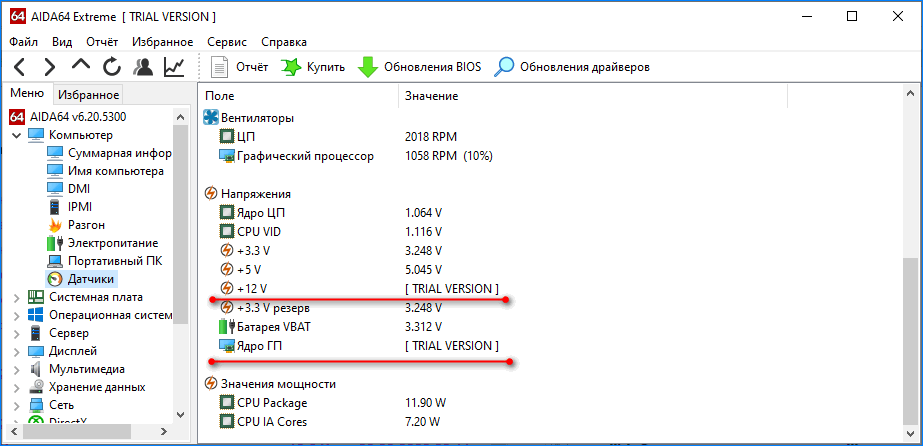
AIDA64 Engineer отличается от Extreme расширенным инструментарием для тестирования оперативной памяти: он умеет оценивать латентность ОЗУ, выводит еще больше подробностей о системе электрического питания и управления ней и поддерживает управление через командную строку.
Возможно, планка оперативной памяти неисправна
Если ничего из вышеперечисленных способов не помогает, скорее всего, проблема в самом модуле.
Основные признаки того, что ОЗУ неисправна:
- Синий «экран смерти».
- Сбои во время работы с требовательным софтом или тяжелыми играми, при том, что начинка лэптопа должна тянуть все это.
- Не запускается ПК, лэптоп. Возможны звуковые сигналы, которые сообщают о проблеме.
Если что-то из этого есть, нужно воспользоваться программой-тестером. Исключение — если компьютер не включается и пищит. Тут лучше не тратить время, и сразу сдать планки в ремонт или поменять их.
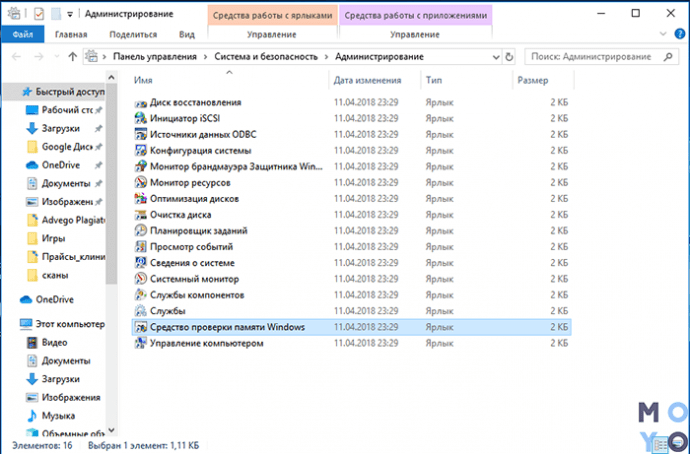
Для диагностики можно использовать встроенную утилиту Windows Memory Diagnostic. Она есть в версиях 7-10 и находится в разделе «Администрирование». Тестировать планки памяти лучше по отдельности: так легче определить проблемный компонент.
Еще один простой вариант — вытащить модули и проверить контакты. Если они окислились, то можно попробовать потереть их обычным ластиком и снова проверить работоспособность.
В некоторых случаях проблема может скрываться в самом слоте, или в его фиксирующем механизме, из-за чего планка не вставляется в разъем как надо и не контактирует с ним.
Если же в ходе проверки стало понятно, что дело — в модуле, то оперативу лучше заменить.
Совет: чтобы выжать максимум производительности из модулей, исключить конфликты, необходимо покупать идентичные планки, например, HX316C10FK2/8.
Виндовс может не видеть всю оперативу, если это старая версия операционки, из-за сбоев в работе или неисправных модулей. Зная, возможные пути решения, можно быстро устранить проблему самостоятельно.
Установка и запуск Aida64
С установкой этого приложения не возникает никаких проблем. Нужно всего лишь скачать его с официального сайта (https://www.aida64russia.com/Скачать) и затем запустить. Процесс установки происходит быстро и ничем не отличается от установки любого другого приложения. После этого на рабочем столе появится ярлык для запуска. Без покупки лицензии устанавливается триальная версия, то есть с ограничениями. Но на сайте есть возможность подать заявку и получить бесплатно пробную лицензию, которая снимет все ограничения на 30 дней. Этого времени вполне достаточно для получения самой полной информации о компьютере.
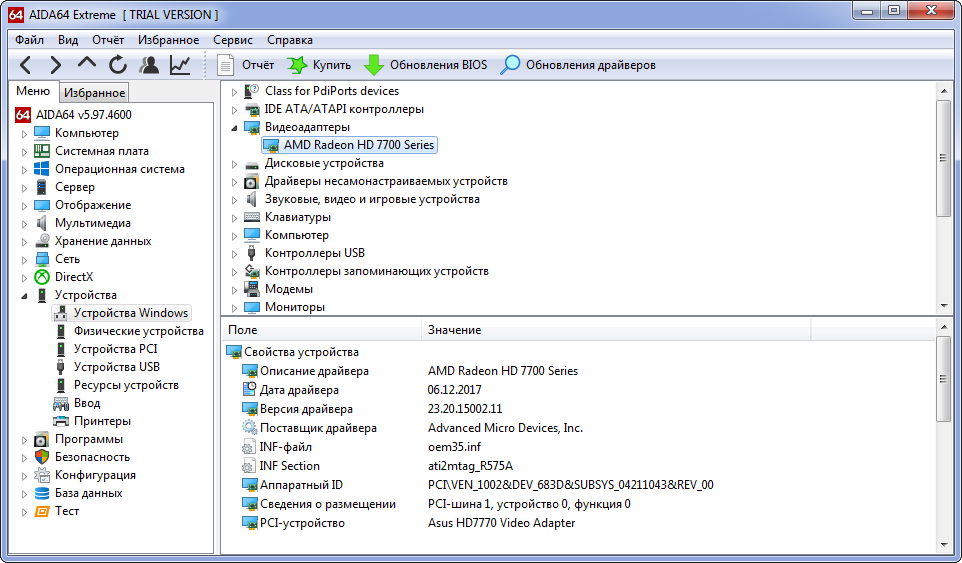
Скрипты для проекта Снегопат: автоматизация работы в Конфигураторе
Снегопат (http://snegopat.ru) – это проект по расширению возможностей конфигуратора 1С:Предприятия 8.2 как среды разработки прикладных решений. Для знакомых с ОпенКонфом, можно коротко сказать, что Снегопат – это ОпенКонф и Телепат, только для 1С:Предприятия 8.2 и уже на сегодня заметно круче :).
Кроме специализированного функционала, который добавляется в Конфигуратор при использовании Снегопата, разработчики могут добавлять новый функционал самостоятельно, создавая свои собственные скрипты, автоматизирующие работу в Конфигураторе. Предлагаю вам обзор возможностей существующих на сегодня скриптов для Снегопата с короткими, но наглядными видеоиллюстрациями их работы.
CoD2 не запускается
Ревизию не нашел..Скачал EVEREST, вот что он показал:Поле ЗначениеКомпьютер Тип компьютера ACPI компьютер на базе x86Операционная система Microsoft Windows 7 Home BasicПакет обновления ОС Internet Explorer 9.0.8112.16421DirectX DirectX 11.0Имя компьютера СЕРГЕЙ-ПКИмя пользователя СергейВход в домен Дата / Время 2012-02-21 / 09:12Системная плата Тип ЦП DualCore AMD Athlon 64 X2, 3000 MHz (15 x 200) 6000+Системная плата MSI K9VGM (MS-7253) (2 PCI, 1 PCI-E x1, 1 PCI-E x16, 2 DDR2 DIMM, Audio, Video, LAN)Чипсет системной платы VIA K8M890CE, AMD HammerСистемная память DIMM1: Apacer Tech. 1 Гб DDR2-667 DDR2 SDRAM (5-5-5-15 @ 333 МГц) (4-4-4-12 @ 266 МГц) (3-3-3-9 @ 200 МГц)DIMM2: Apacer Tech. Тип BIOS Award (08/02/07)Отображение Видеоадаптер ATI Radeon HD 2600 Pro (512 Мб)Видеоадаптер ATI Radeon HD 2600 Pro (512 Мб)3D-акселератор ATI Radeon HD 2600 Pro (RV630)Монитор Samsung SyncMaster 203B (Analog) (HS2P608086)МультимедиаЗвуковой адаптер ATI Radeon HDMI @ ATI Radeon HD 2600 — High Definition Audio ControllerЗвуковой адаптер Realtek ALC883 @ VIA VT8237A High Definition Audio ControllerХранение данных Контроллер IDE VIA Bus Master IDE-контроллер — 0571Контроллер IDE Контроллер VIA Serial ATA — 0591Дисковый накопитель Generic STORAGE DEVICE USB DeviceДисковый накопитель Generic STORAGE DEVICE USB DeviceДисковый накопитель MAXTOR STM3250310AS ATA Device (250 Гб, 7200 RPM, SATA-II)Дисковый накопитель ST950032 5AS USB Device (500 Гб, 5400 RPM, SATA-II)Дисковый накопитель Generic STORAGE DEVICE USB DeviceДисковый накопитель Generic STORAGE DEVICE USB DeviceОптический накопитель HL-DT-ST DVDRAM GSA-H44N ATA Device (DVD+R9:10x, DVD-R9:10x, DVD+RW:18x/8x, DVD-RW:18x/6x, DVD-RAM:12x, DVD-ROM:16x, CD:48x/32x/48x DVD+RW/DVD-RW/DVD-RAM)Статус SMART жёстких дисков OKРазделы C: (NTFS) (NTFS) 135.2 Гб (104.0 Гб свободно)I: (FAT32) 465.6 Гб (208.1 Гб свободно)K: (NTFS) 99 Мб (71 Мб свободно)Общий объём вод Клавиатура Клавиатура HIDКлавиатура Стандартная клавиатура PS/2Мышь HID-совместимая мышьСеть Первичный адрес IP ервичный адрес MAC 00-19-DB-C4-32-43Сетевой адаптер VIA Rhine II Compatible Fast Ethernet адаптер (192. ериферийные устройства Принтер FaxПринтер Microsoft XPS Document WriterПринтер Отправить в OneNote 2007Контроллер USB1 VIA VT8237A USB Universal Host ControllerКонтроллер USB1 VIA VT8237A USB Universal Host ControllerКонтроллер USB1 VIA VT8237A USB Universal Host ControllerКонтроллер USB1 VIA VT8237A USB Universal Host ControllerКонтроллер USB2 VIA VT8237A USB 2.0 Enhanced Host ControllerUSB-устройство USB2.0 PC CameraUSB-устройство USB-устройство вводаUSB-устройство USB-устройство вводаUSB-устройство Запоминающее устройство для USBUSB-устройство Запоминающее устройство для USBUSB-устройство Составное USB устройствоDMI DMI поставщик BIOS Phoenix Technologies, LTDDMI версия BIOS V1.4DMI производитель системы MICRO-STAR INTERNATIONAL CO., LTDDMI система MS-7253DMI системная версия 1.0DMI системный серийный номер I системный UUID I производитель системной платы MICRO-STAR INTERNATIONAL CO., LTDDMI системная плата MS-7253DMI версия системной платы 1.0DMI серийный номер системной платы I производитель шасси MICRO-STAR INTERNATIONAL CO., LTDDMI версия шасси DMI серийный номер шасси I Asset-тег шасси I тип шасси Desktop CaseDMI всего / свободных сокетов памяти 2 / 0Отчеты не отправляются — какая-то ссылка на запрещенный сайт…
Как узнать, сколько оперативной памяти поддерживает компьютер или ноутбук

На официальном сайте процессора видим аналогичный показатель.


Программа AIDA64
AIDA64 всё расскажет об установленной на ПК или ноутбуке оперативной памяти: объём, тип (SIMM, DIMM, DDR, DDR2, DDR3), частоту, тайминги и др.
Запускаем программу, выбираем вкладку «Системная плата».


Открываются свойства северного моста компьютера. В третьей строчке будет указан тип поддерживаемой памяти, а в четвёртой — то, что именно вам нужно — максимальный объём памяти, которую можно установить в ПК или ноутбук.

Ещё ниже будет указано, сколько оперативной памяти установлено на устройстве сейчас.


Если с помощью AIDA64 вы всё же не сможете выяснить, сколько оперативной памяти поддерживает ваш ноутбук, тогда напишите в техподдержку его производителя.
И ещё: друзья, если вы собираетесь самостоятельно делать апгрейд компьютера, перед покупкой дополнительной оперативной памяти уточните всё в техподдержке вашей материнской платы или ноутбука. Или заказывайте память в официальных сервисных центрах производителей устройств. И ещё: дополнительная оперативная память — не панацея от тормозов. Более чем 8 Гб её нужно устанавливать, чётко понимая зачем — в расчёте на использование какими-то программами или играми. Если вы хотите, чтобы ваш ПК или ноутбук работал быстрее в 10 раз, установите вместо обычного жёсткого диска твердотельный накопитель SSD.
